API查詢元件
功能
創建資料或編輯資料時,可以使用此元件呼叫外部API介面取得資料,並將所取得的資料直接填入目前資料的欄位或子表單中。除了獲取資料外,還支援向外推送資料。
設想
- 新增客戶資訊時,根據客戶公司名稱從天眼查查詢相關工商資訊,並填寫相關欄位。
- 根據物流單號,取得物流資訊後,自動填寫到物流資訊子表中。
- 下拉清單的資料來源來自外部系統。
設定
一、取得單筆資料
場景:根據電話號碼取得歸屬地後,將資料寫入對應的省市欄位。
1. 新增API查詢元件
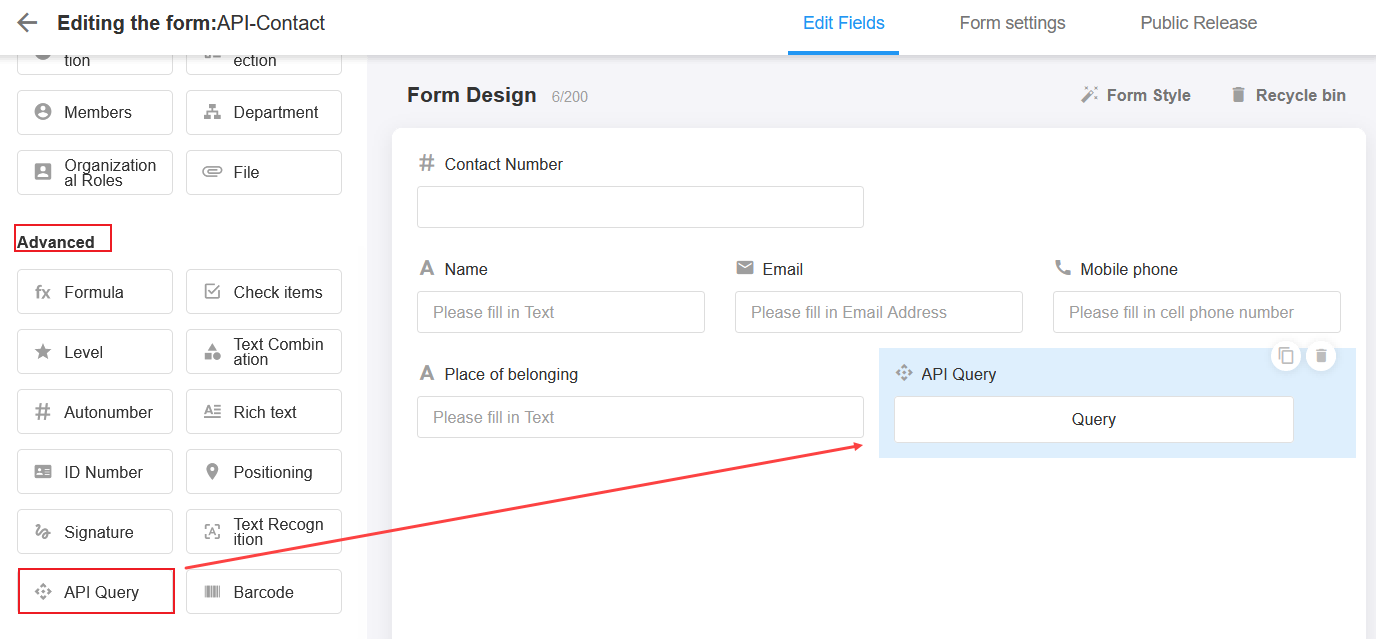
2. 選擇API
只能選擇授權的API。
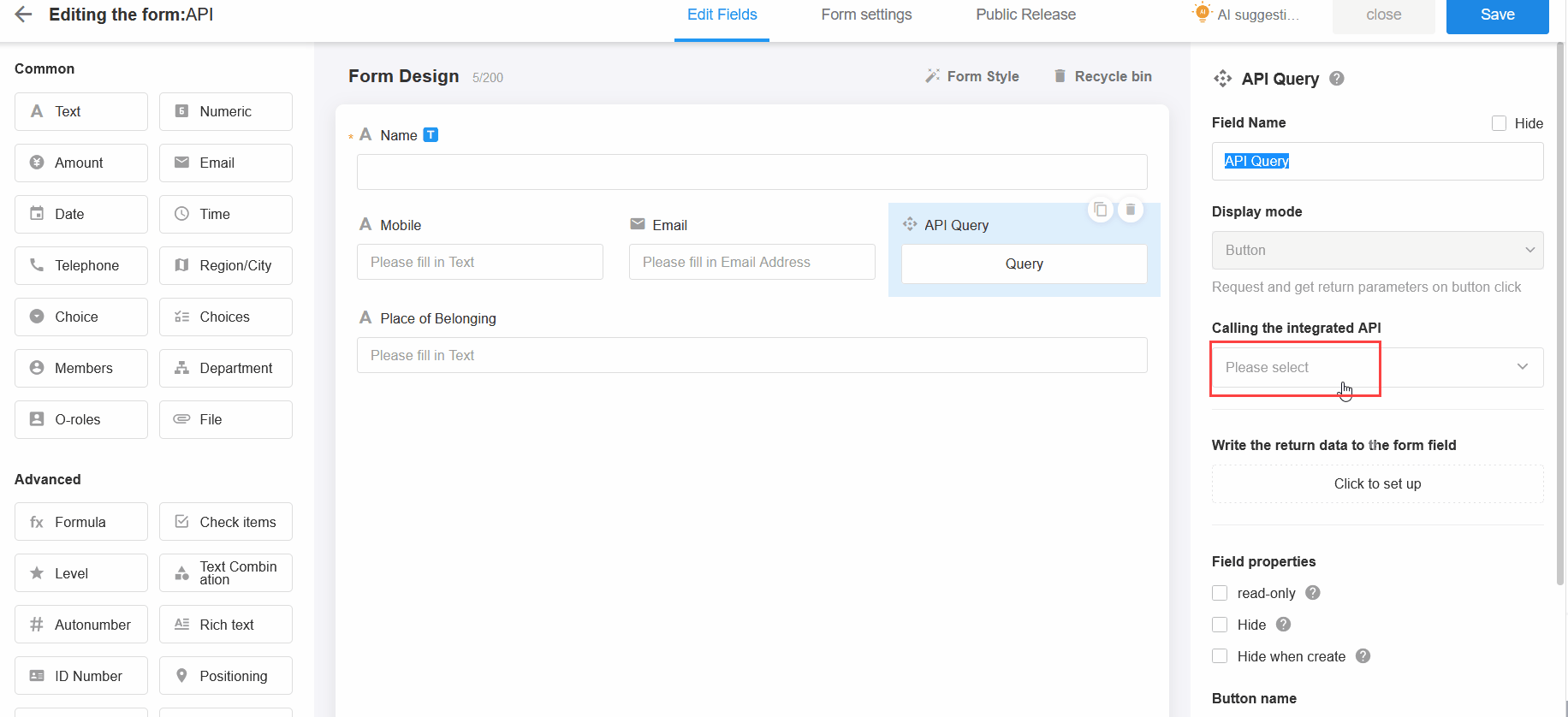
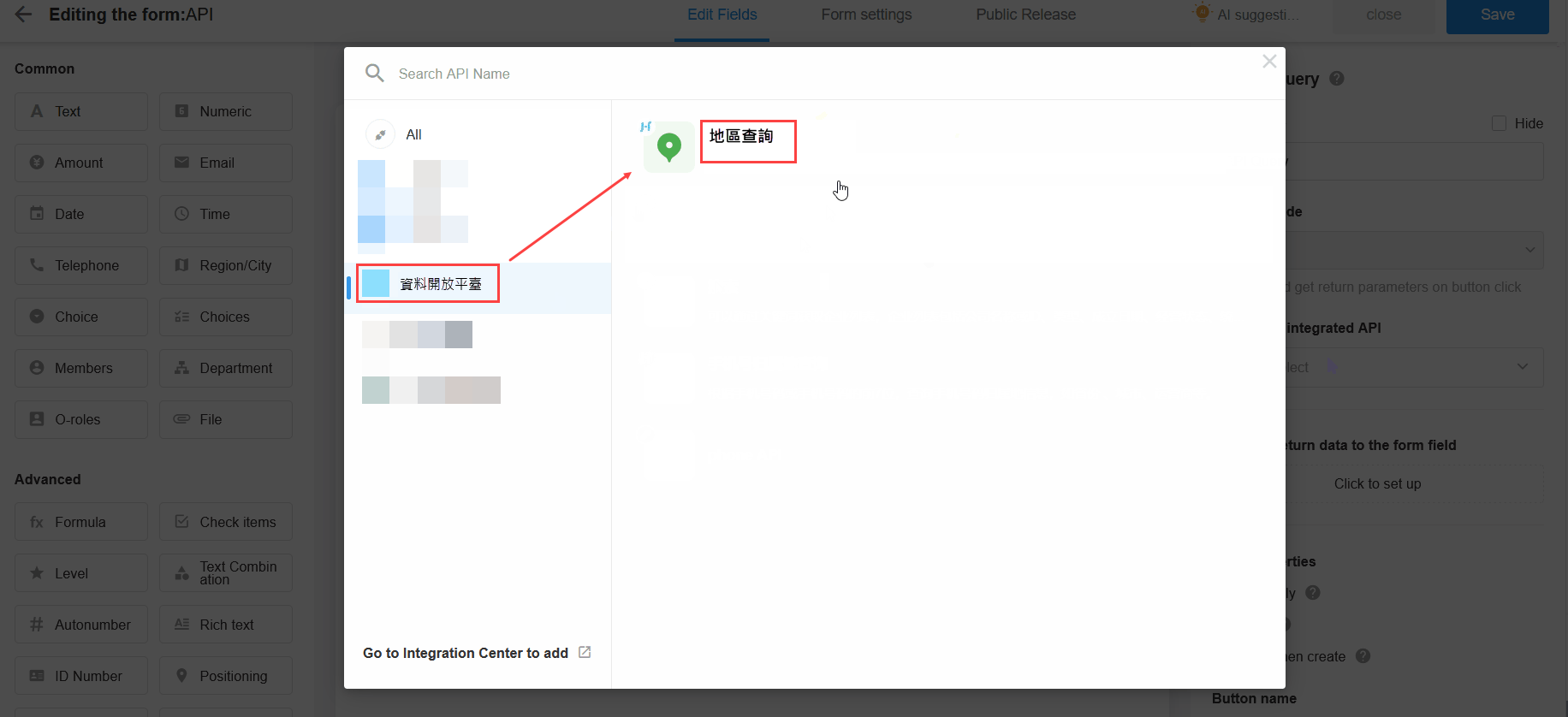
3. 設定參數
系統會根據API設定自動顯示所需參數。因此,這裡的參數並不是固定的,對於不同的API可能會有所不同。名稱中帶有紅色星號的參數為必填項,不含紅色星號的參數可以隨意填寫。
4. 選擇欄位顯示類型
共有三種類型,按鈕、下拉框、搜尋下拉框。差異如下。
- 按鈕:點擊按鈕進行請求並取得返回參數。
- 下拉框:請求下拉框何時被激活,並返回多個資料列表作為下拉式選單選項進行選擇。
- 搜尋下拉框:請求下拉框何時被激活,並返回多個資料列表作為下拉式選單選項進行選擇。
下拉框和搜尋下拉框僅適用於傳回多個資料的場景。查詢電話號碼屬於哪個地方的API不會回傳物件陣列,所以這裡只能選擇按鈕模式。其他兩種方式請參考多線資料的設定。
5. 將傳回的資料寫入表單欄位
設定完API、參數和類型後,就可以將傳回的資料寫入對應的欄位。
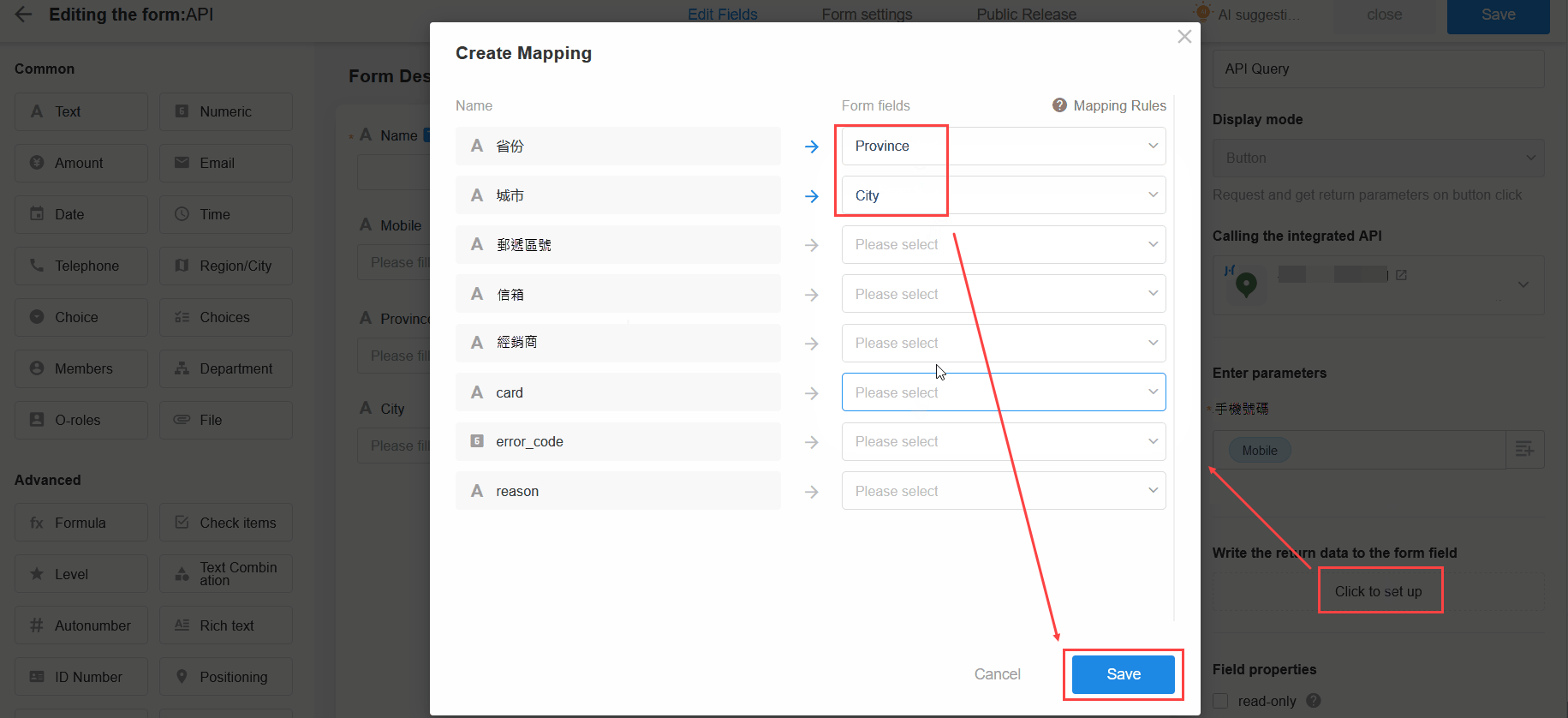
二、取得多筆資料
場景:輸入公司名稱後,進入SkyEye API搜尋相關公司,可能會搜尋多個公司(多筆資料),並將其他企業資訊填入對應欄位。
1. 新增API查詢元件
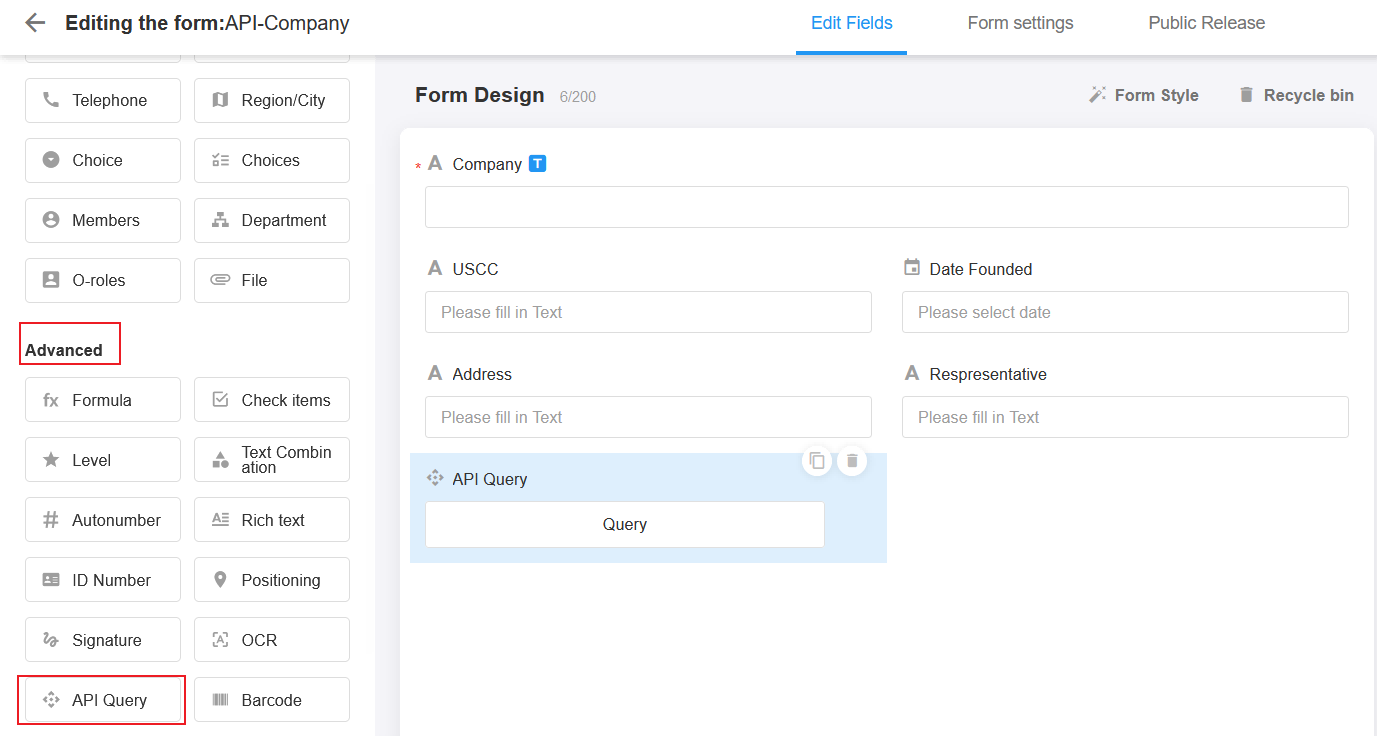
2. 選擇API
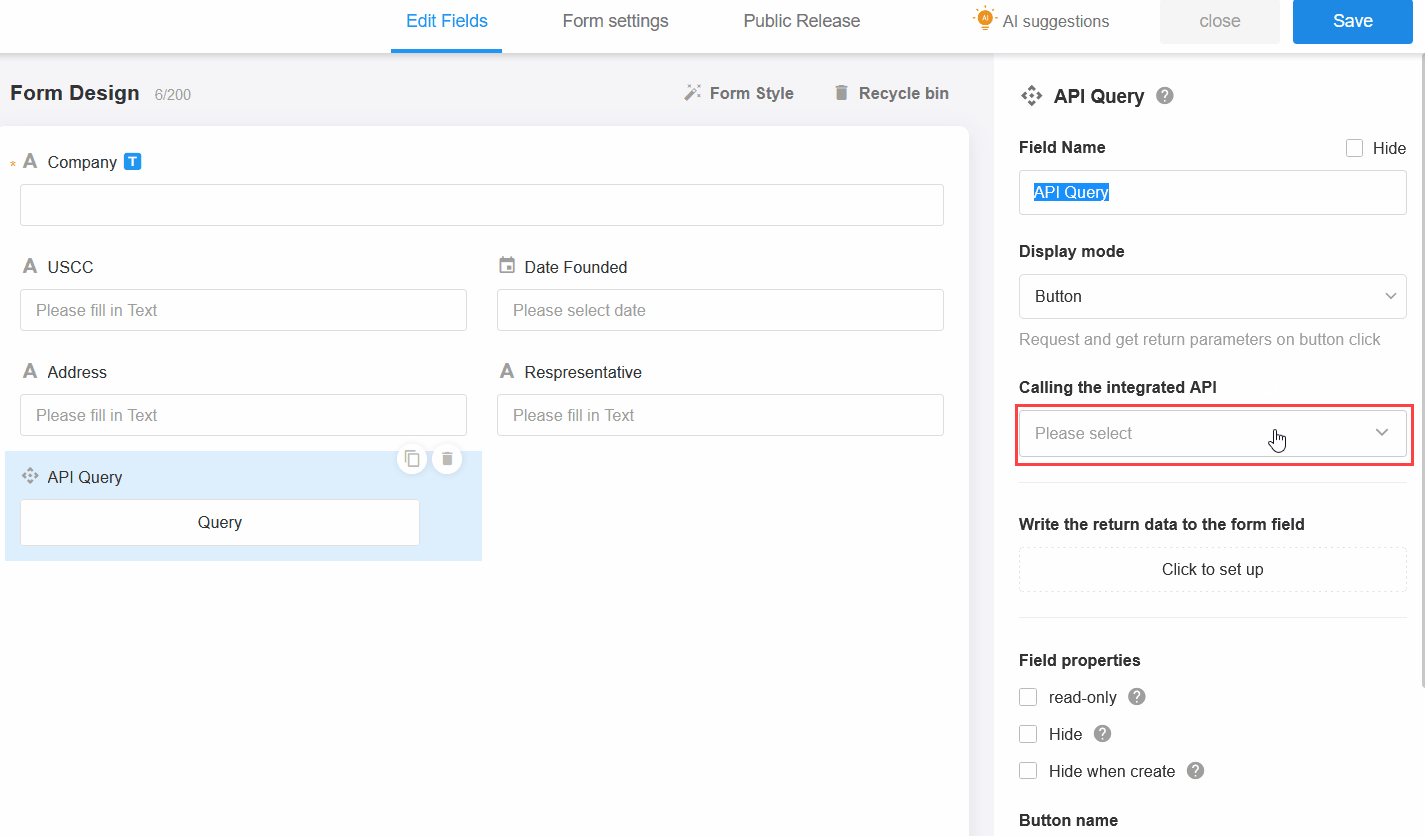
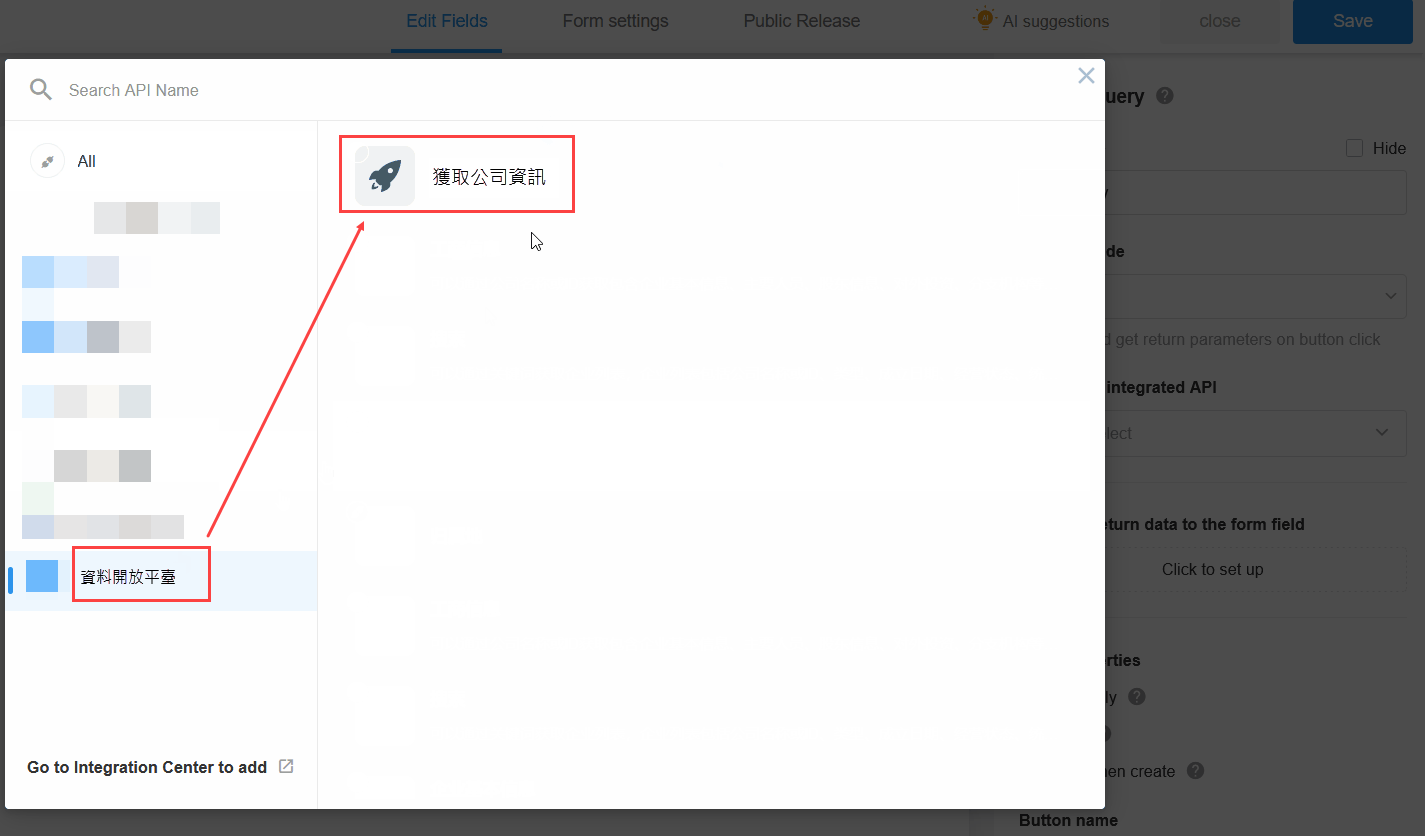
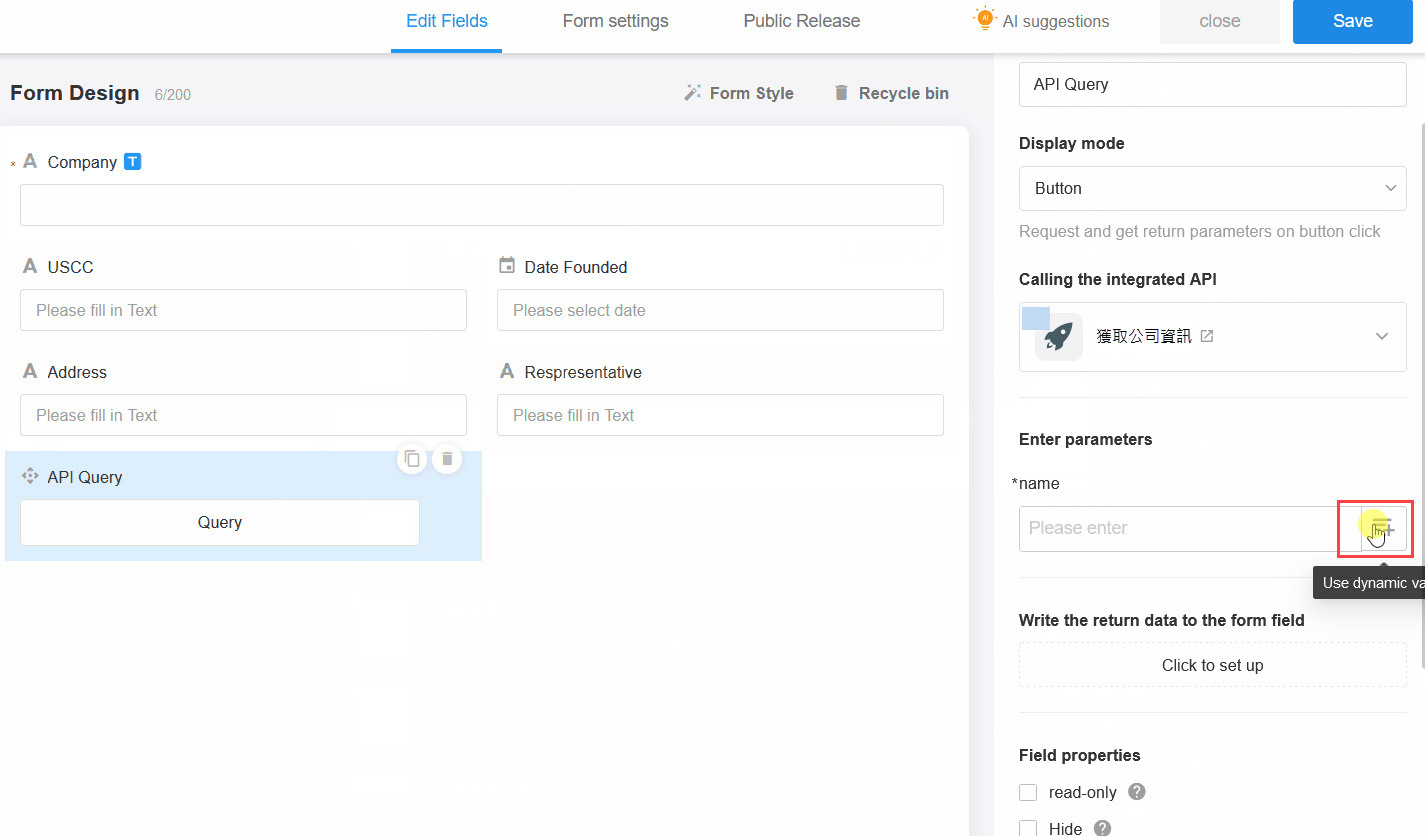
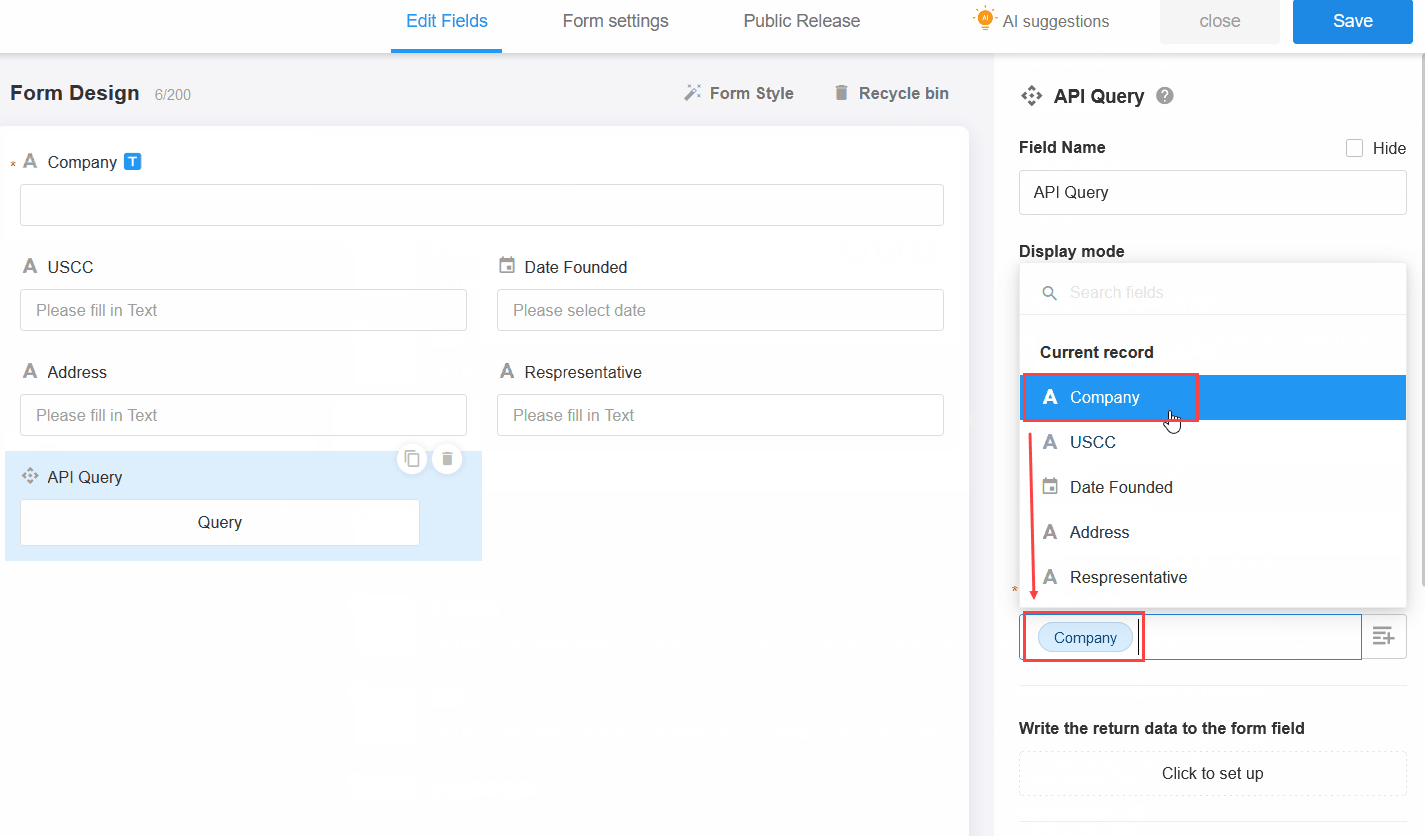
- 只能選擇授權的API。
- 選擇API後,還需要設定傳入參數。名稱中帶有紅色星號的參數是必要的。
3. 設定參數
系統會根據API設定�自動顯示所需參數。因此,這裡的參數並不是固定的,對於不同的API可能會有所不同。
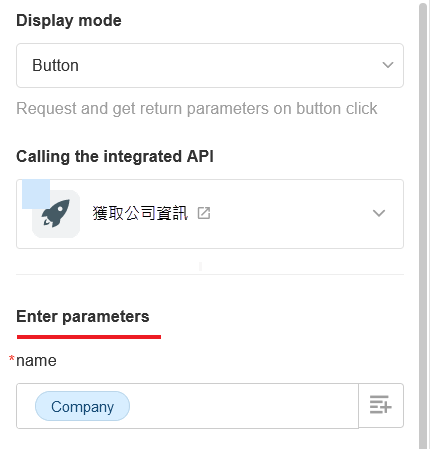
4. 選擇欄位顯示類型
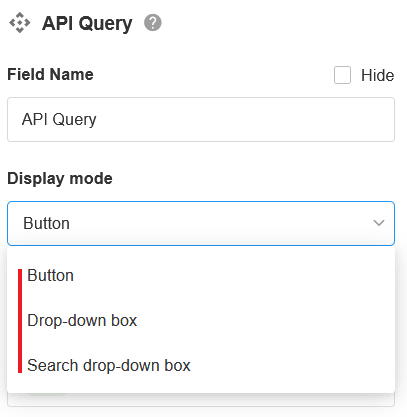
共有三種類型,按鈕、下拉框、搜尋下拉框。
- 如果是按鈕模式,則查詢關鍵字必須選擇其他欄位,並且取得的多個資料必須寫入子表單。
- 如果是下拉框和搜尋下拉框模式,您可以在此欄位中輸入搜尋關鍵字,搜尋結果將顯示在下拉選項中。當你選擇一項的時候,其實就等於精確搜尋。查詢結果變成一筆資料,相關資料直接寫入通用欄位的這條資料。
5. 按鈕類型設定
由於是多筆資料,所以必須寫入到子表單中。您需要選擇一個一對一的對應欄位。
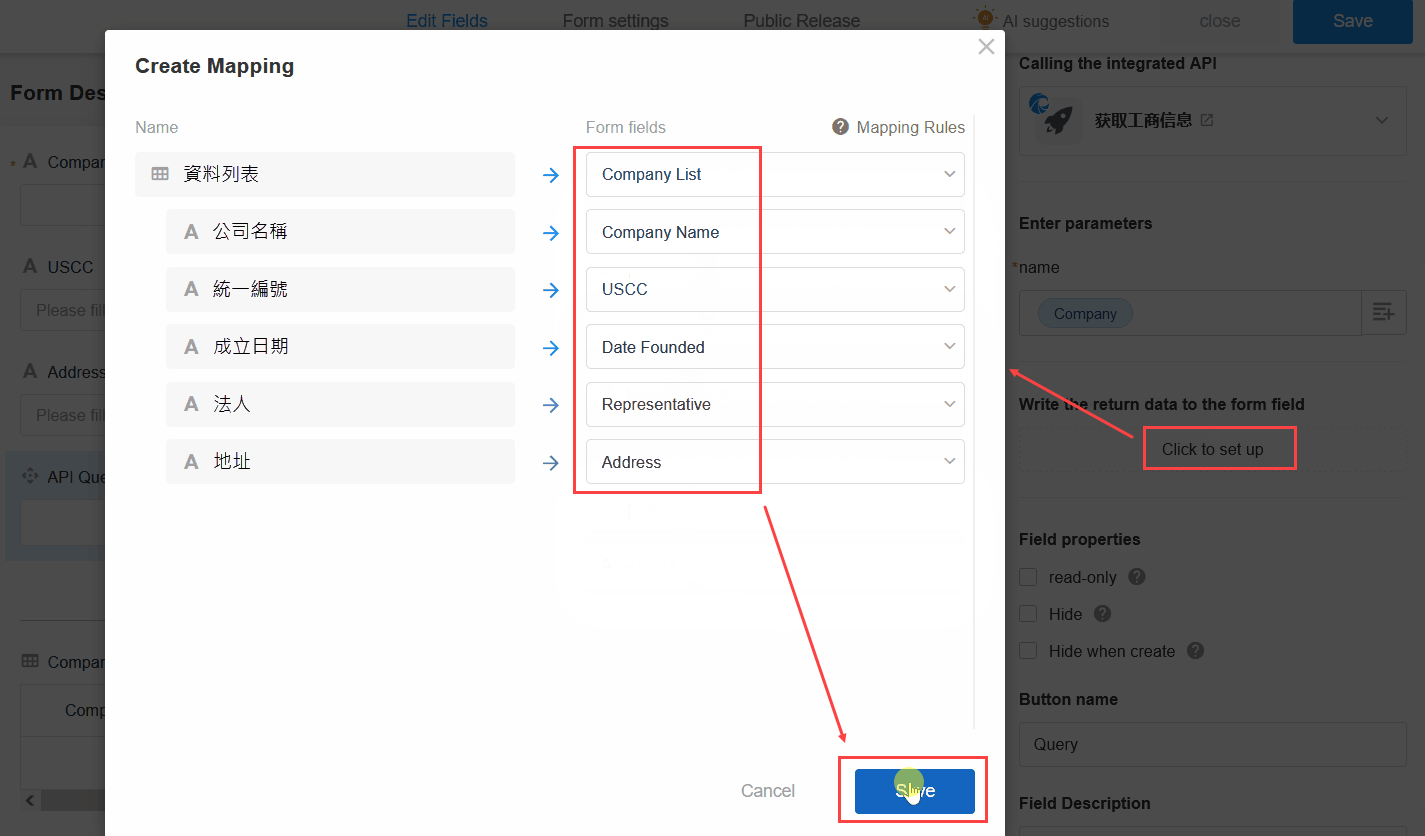
6. 下拉框模式/搜尋下拉框模式
下拉框模式需要將傳回資料的一個欄位作為選項顯示給使用者,所以需要設定下拉框選項。
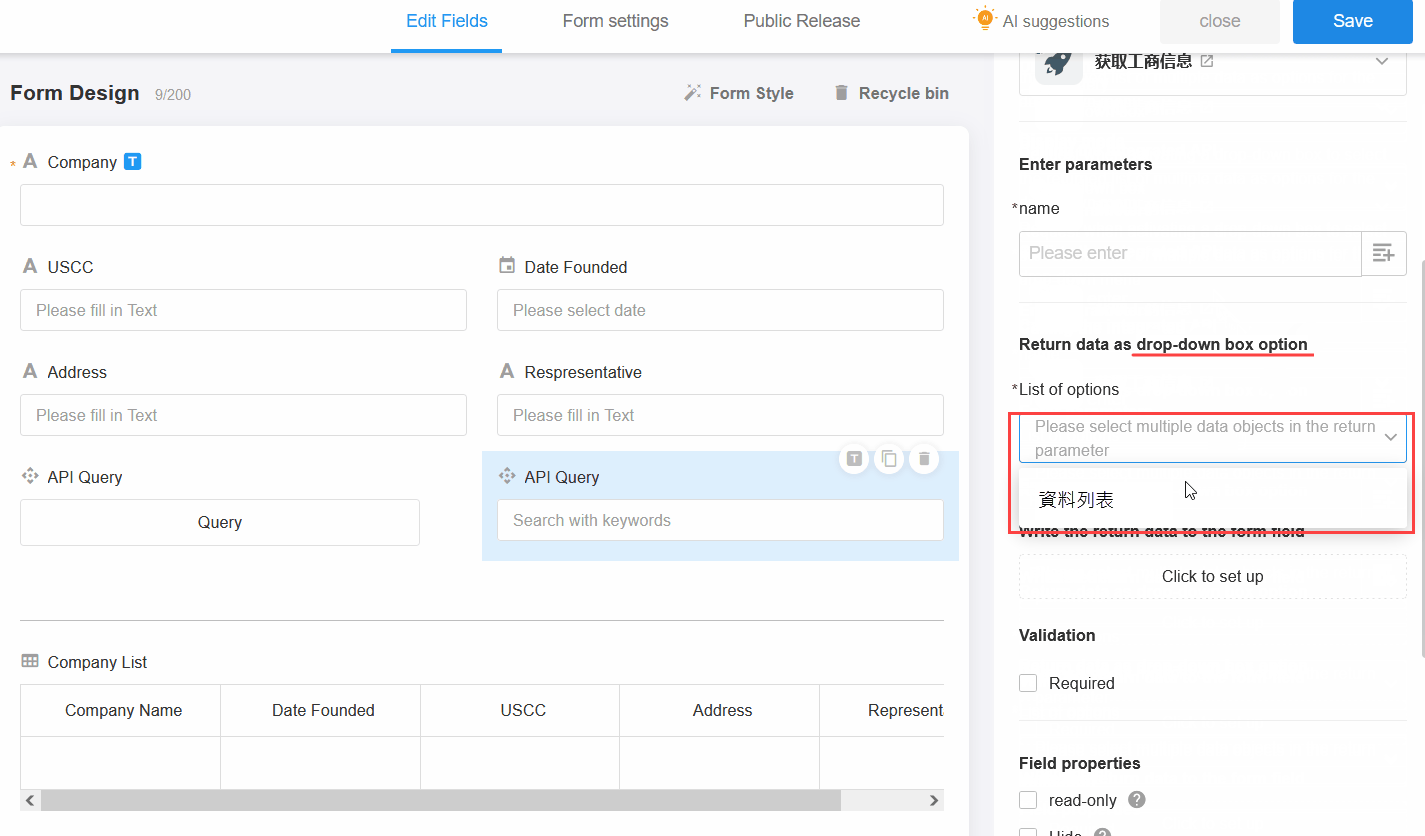
API傳回參數和欄位設定參數的效果如下所示。
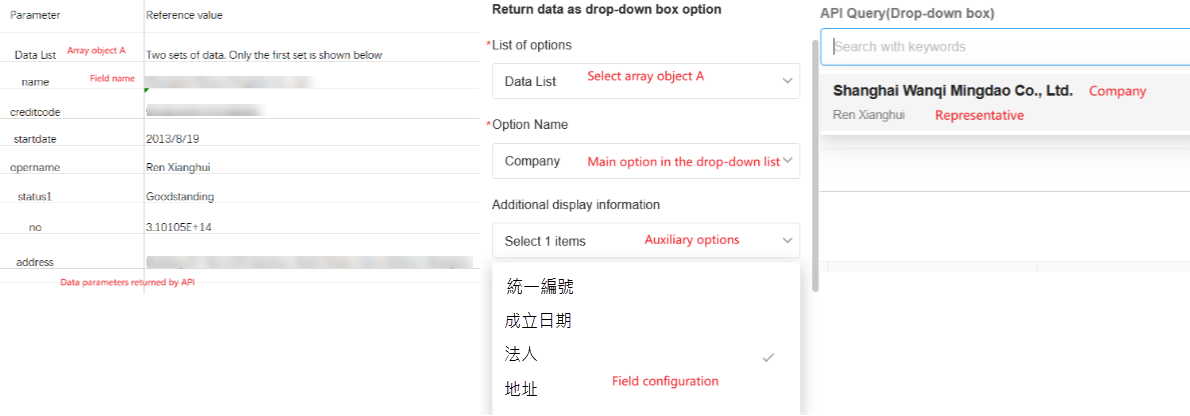
6.1 搜尋下拉框
搜尋下拉框的欄位對應和效果請參考下拉框模式,但該模式還有更多選用功能。
搜尋模式
- 按鈕搜尋:輸入關鍵字,點擊按鈕搜尋並顯示選項
- 即時搜尋:輸入關鍵字後自動搜尋並顯示選項。這種模式可能需要更多的API費用。
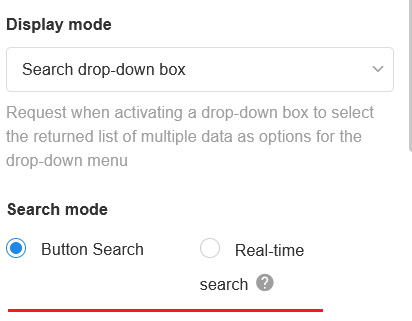
最少字數
僅當滿足最小字數時才會發起請求。當API的搜尋參數有字數限制時可以設定此設定。
搜尋前提出請求
如果選中,則在啟動搜尋下拉方塊時首先發出請求,此時傳遞到介面的搜尋參數為空,結果會作為預設選項傳回。當API的搜尋參數可以為空時可以檢查這一點。
輸入參數
搜尋下拉框可以將輸入的搜尋內容作為參數直接傳遞給API。在其他兩種模式中,您必須選擇其他欄位值。
三、欄位映射規則
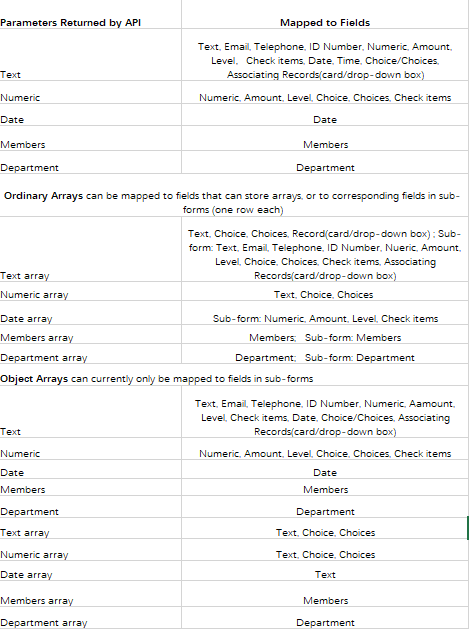
文檔問題反饋
文檔中是否有錯字、內容過期、難以理解等問題? 點此給我們反饋吧